Kas ir JPG uz GIF pārveidotājs?
JPG uz GIF pārveidotājs ir rīks vai programmatūra, kas pārveido JPG (JPEG) attēla failu par GIF (Graphics Interchange Format) failu.
-
JPG (JPEG) ir zudumu saspiešanas attēla formāts, ko parasti izmanto fotogrāfijām un sarežģītiem attēliem ar miljoniem krāsu.
-
GIF ir bezzudumu saspiešanas formāts, kas atbalsta 256 krāsas (indeksētas krāsas), padarot to ideāli piemērotu vienkāršākai grafikai, piemēram, logotipiem, ikonām vai attēliem ar mazāku krāsu skaitu.
GIF tiek plaši izmantots arī animētiem attēliem, kur vienā failā var saglabāt vairākus kadrus, radot īsus cilpas vai animācijas.
Kāpēc izmantot JPG uz GIF pārveidotāju?
-
Animācija:
-
GIF atbalsta animāciju, tāpēc, ja vēlaties izveidot animāciju no statiskiem attēliem, iespējams, vēlēsities konvertēt JPG attēlu uz GIF. Piemēram, JPG attēlu secības konvertēšana uz GIF ļauj izveidot animētu attēlu vai mēmu.
-
Tīmeklis un sociālie mediji:
-
GIF failus parasti izmanto tīmekļa saturam, sociālajiem medijiem un ziņojumapmaiņas lietotnēm to mazā failu lieluma un bezgalīgas atkārtotas atskaņošanas spējas dēļ, padarot tos ideāli piemērotus ātrām, kopīgojamām animācijām vai vienkāršām grafikām.
-
Mazāks faila lielums:
-
Lai gan JPG faili var būt salīdzinoši lieli, GIF failiem parasti ir mazāks faila lielums (īpaši, ja attēlam ir mazāk krāsu), padarot tos piemērotākus ātrai ielādei tīmekļa vietnēs vai mobilajās lietotnēs.
Kā lietot JPG uz GIF pārveidotāju?
-
Tiešsaistes pārveidotāji:
-
Daudzi bezmaksas tiešsaistes rīki var konvertēt JPG uz GIF. Piemēri ir Convertio, Zamzar un ILoveIMG. Jums vienkārši augšupielādēt JPG failu, atlasīt GIF kā izvades formātu un lejupielādēt konvertēto failu.
-
Attēlu rediģēšanas programmatūra:
Kad izmantot JPG uz GIF pārveidotāju?
-
Animētu GIF failu izveide:
-
Tīmekļa saturam vai sociālajiem saziņas līdzekļiem:
-
Kad faila lielums ir svarīgs:
-
Vienkāršota grafika:
-
Attēla saspiešanai:
-
GIF stila kopīgošana: